
- •Лабораторная работа № 1 тема: «Операционная система Windows. Основные объекты и приемы управления Windows. Программа Проводник»
- •Лабораторная работа №2 тема: «Обслуживание дисков. Архивация файлов. Антивирусные программы»
- •Лабораторная работа №3 Тема: «Текстовый процессор Word. Создание, редактирование и форматирование документов»
- •243100, Клинцы,
- •Уважаемый Вячеслав Иванович!
- •Лабораторная работа №4 тема: «Текстовый процессор Word. Вставка рисунков, создание графических объектов»
- •Лабораторная работа №5 Тема: «Текстовый процессор Word. Редактор формул. Создание и форматирование таблиц. Вычисления в таблице».
- •Лабораторная работа № 6 Тема: «Текстовый процессор Word. Создание макросов»
- •Лабораторная работа №7 Тема: «Табличный процессорMsExcel. Ввод и редактирование данных. Адресация ячеек»
- •Лабораторная работа №8 Тема: «Вычисление значений функции. Мастер функции. Построение графиков и диаграмм»
- •Упражнение 2: Построение диаграмм
- •Лабораторная работа № 9 тема: «Логические функции. Построение графиков функции с двумя и тремя условиями»
- •Лабораторная работа №10 Тема:«Построение поверхности. Решение уравнений методом подбора параметров»
- •Лабораторная работа №11 Тема:«Сортировка и фильтрация данных»
- •Расширенный фильтр
- •Лабораторная работа №12 Тема: «Матрицы и матричные формулы»
- •Лабораторная работа № 13 Тема: «Табличный процессор Excel. Массивы. Вычисление сложных выражений. Метод Крамера»
- •Лабораторная работа №14 Тема: «Поиск решения и решение оптимизационных задач. Линейная оптимизационная задача. Планирования производства красок»
- •Лабораторная работа №15 Тема: «Функции Microsoft Excel для расчета операций по кредитам и займам»
- •Лабораторная работа №16 Тема: «Расчет периодических платежей. Вычисление амортизации»
- •Лабораторная работа № 17 Тема: «Сводные таблицы. Консолидация данных»
- •Лабораторная работа № 18 Тема: «Система управления базами данных Microsoft Access. Создание базы данных из нескольких таблиц»
- •Лабораторная работа №19 Тема: «Система управления базами данных Microsoft Access. Создание форм»
- •Лабораторная работа №20 Тема: «Система управления базами данных Microsoft Access. Создание запросов»
- •Существуют несколько способов создания запросов:
- •Вычисления в запросах
- •Лабораторная работа №21 Тема: « Система управления базами данных Microsoft Access . Создание отчетов»
- •Лабораторная работа №22 Тема: «Язык создания гипертекстовых документов – html. Теги форматирования текста. Вставка рисунков, создание гиперссылки. Списки. Таблицы»
- •Упражнение 5:Создать следующий html- документ, который будет содержать таблицы. Наберите текст программы, сохраните документ как Задание 5.Html. Изучите все теги, связанные с созданием таблицы.
Лабораторная работа №22 Тема: «Язык создания гипертекстовых документов – html. Теги форматирования текста. Вставка рисунков, создание гиперссылки. Списки. Таблицы»
Основные понятия:
HyperText Markup Language (HTML) является стандартным языком, предназначенным для создания гипертекстовых документов в среде WEB. HTML-документ представляет собой обычный текстовый файл, который вы можете просматривать и редактировать в любом неформатирующем текстовом редакторе. HTML-документы могут просматриваться различными типами WEB-броузеров, которые интерпретируют (выполняют) HTML документ. Использование HTML позволяет форматировать документы для их представления с использованием шрифтов, линий и других графических элементов на любой системе, их просматривающей. Большинство документов имеют стандартные элементы, такие, как заголовок, параграфы или списки.
HTML-тэги могут быть условно разделены на две категории:
тэги, определяющие, как будет отображаться WEB-броузером тело документа в целом
тэги, описывающие общие свойства документа, такие как заголовок или автор документа
Все тэги HTML начинаются с символа "<" и заканчиваются ">" . Как правило, существует стартовый тэг и завершающий тэг. Для примера приведем тэги заголовка, определяющие текст, находящийся внутри стартового и завершающего тэга и описывающий заголовок документа:
|
<TITLE> Заголовок документа </TITLE> |
Завершающий тэг выглядит также, как стартовый, и отличается от него прямым слэшем перед текстом внутри угловых скобок. Некоторые тэги, такие, как <P> (тэг, определяющий абзац), не требуют завершающего тэга, но его использование придает исходному тексту документа улучшенную читаемость и структурируемость.
Создание таблиц:
Для представления таблиц используются нескольких видов тегов HTML:
теги TABLE, которые обрамляют всю табличную спецификацию
необязательный элемент CAPTION, специфицирующий заголовок (имя) таблицы
теги TR, специфицирующие строки таблицы
теги TH, специфицирующие заголовки строк и столбцов
теги TD, специфицирующие данные в таблице, т.е. содержимое табличных ячеек
Основные табличные структуры
Давайте начнем с очень простого примера. Он связан с представлением таблицы чисел 2 на 2 (единичная матрицa) без каких либо заголовков. Код HTML выглядит следующим образом:
|
1 |
0 |
|
0 |
1 |
<TR> <TD> 1 </TD> <TD> 0 </TD> </TR>
<TR> <TD> 0 </TD> <TD> 1 </TD> </TR>
</TABLE>
и обычно представляется броузером следующим образом:
Дополнительные свойства; типичная таблица с текстовыми ячейками
Есть несколько элементов, которые Вы можете добавить к вышерассмотренной простой табличной модели:
Заголовок (caption) для таблицы, связанный с самой таблицей (в дополнение к строкам текста о таблице в документе).
Подзаголовки (headers) (объяснения) как для табличных строк, так и для колонок.
Рамки (borders) вокруг таблицы и каждой табличной ячейки.
Заметим, что атрибуты ALIGN и VALIGN могут существенно влиять на качество отображения, устанавливают расположение таблицы по отношению к полям документа. Допустимые значения: ALIGN=LEFT (выравнивание влево), ALIGN=CENTER (выравнивание по центру), ALIGN=RIGHT (выравнивание вправо). WIDTH - ширина таблицы. Ее можно задать в пикселах (например, WIDTH=400) или в процентах от ширины страницы (например, WIDTH=80%).

Упражнение 1. Создать следующий HTML- документ, используя тэги форматирования текста
Откройте окно текстового редактора Блокнот. Сохраните данный документ как Задание1.html
Самый первый тэг, который встречается в документе, должен быть тэгом <HTML>. Данный тэг сообщает WEB-броузеру, что ваш документ написан с использованием HTML. Поэтому в первой строке нашего документа набираем <HTML>.
Чтобы ввести заголовок окна, далее набираем:
<HEAD> <TITLE> Пример работы
с тэгами. Форматирование
</TITLE> </HEAD>
Теперь вводим Тело нашего документа, т.е. то, что будет отражаться в нашем HTML-документе. Для этого в следующей строке наберите
<BODY BGCOLOR=yellow TEXT=blue >
где BGCOLOR=yellow определяет, что фон документа – желтый, а TEXT=blue, что текст будет синего цвета.
Далее набираем
<H1>Это заголовок первого уровня</H1>
<H2>Это заголовок второго уровня</H2>
т.е. определяет заголовки разных уровней.
Теперь научимся определять пронумерованные и непронумерованные списки списки. Для этого вводим
<OL >Это пример пронумерованного списка
<LI>Первый элемент
<LI>Второй элемент
<LI>Третий элемент
</OL>
<UL TYPE=DISC>Это пример непронумерованного списка
<LI>Первый элемент
<LI>Второй элемент
<LI>Третий элемент
</UL>
Далее будем форматировать текст, т.е. использовать различные форматы ввода текста. Для этого
<I>Это курсив</I>
<B>Это жирный шрифт</B>
<U>Это подчеркнутый текст</U>
<SUP>Это верхний индекс</SUP>
<SUB>Это нижний индекс</SUB>
<BR>Это начало нового абзаца.
<BIG>Это большой шрифт</BIG>
<SMALL> Это маленький шрифт</SMALL>
<STRIKE>Это перечеркнутый шрифт</STRIKE>
В следующей строке строке введите <BR><BR>. Это будет означать, что мы дважды перевели строку (нажали клавишу «Enter»).
Наберите в следующей строке <MARQUEE >ЭТО БЕГУЩАЯ СТРОКА</MARQUEE>. Таким образом создается бегущая строка.
На этом информация, отражающаяся в нашем HTML-документе, закончилась и можно закрыть тэг <BODY>, набрав </BODY>.
Теперь запись нашего HTML-документе закончилась, поэтому можно закрыть тэг <HTML>, набрав</HTML>.
Закройте блокнот и откройте ваш документ двойным щелчком.
Упражнение 2: Поменяйте текст сайта из задания 1: создайте домашнюю страницу с небольшой информацией о себе, используя, все приведенные теги.
Упражнение 3: Теперь отредактируем наш документ.
Поменяем фон, поставив фоновый рисунок.
Скопируйте в свою папку из папки Мои рисунки рисунок формата jpg и переименуйте его на image.jpg
Вернитесь в окно своего HTML-документа и выполните команду Вид-Просмотр HTML-кода
В открывшемся окне редактора Блокнот редактируем наш HTML-код. В тэге <BODY> вместо тега цвета фона добавьте BACKGROUND="image.jpg" .
Закройте окно Блокнота, сохранив документ.
В окне своего HTML-документа выполните команду Вид-Обновить.
Упражнение 4. Создать следующий HTML- документ, используя тэги <IMG> и <A HREF>
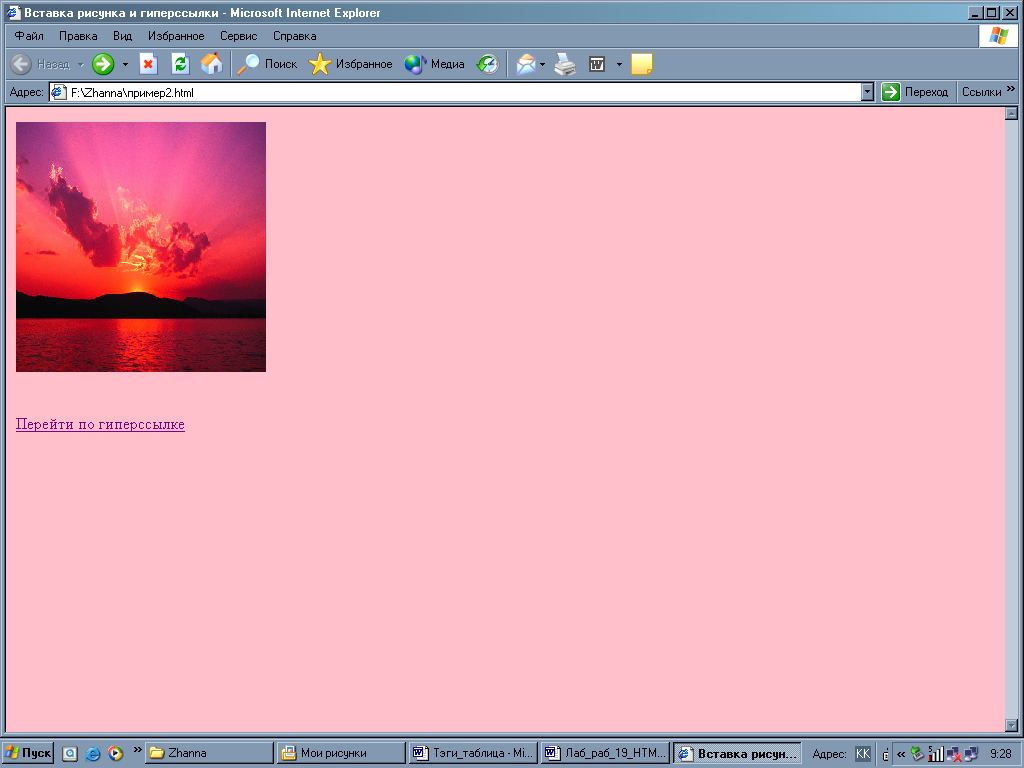
Откройте окно текстового редактора Блокнот. Сохраните данный документ как Задание4.html
В первой строке нашего документа набираем <HTML>.
Чтобы ввести заголовок окна, далее набираем:
<HEAD>
<TITLE> Вставка рисунка и гиперссылки
</TITLE>
</HEAD>
Наберите <BODY BGCOLOR=pink TEXT=black LINK=blue VLINK=red>.
Теперь вставим рисунок. Для этого в следующей строке набираем <IMG SRC="image.jpg" ALT="Здесь должен быть рисунок" HEIGHT=250 WIDTH=250 ALIGN=middle ISMAP>
Между рисунком и дальнейшим текстом пропустим три строки. Для этого наберите <BR><BR><BR>
Теперь вставим гиперссылку на документ Задание1.html Для этого наберите <A HREF="Задание1.html"> Перейти по гиперссылке </A>
Закрыть тэг </BODY>.
Закрыть тэг </HTML>.
